Win11提示顯卡驅(qū)動(dòng)安裝出現(xiàn)未知錯(cuò)誤的解決方法
Win11提示顯卡驅(qū)動(dòng)安裝出現(xiàn)未知錯(cuò)誤怎么辦?我們的電腦都需要安裝顯卡驅(qū)動(dòng)才可以正常的使用顯卡。有用戶在安裝自己電腦所需的驅(qū)動(dòng)程序時(shí),電腦出現(xiàn)了驅(qū)動(dòng)安裝未知錯(cuò)誤的提示,今天我們一起來(lái)看看怎么解決這個(gè)問(wèn)題的操作方法吧。
解決方法
1、首先右鍵開(kāi)始菜單,打開(kāi)“運(yùn)行”。
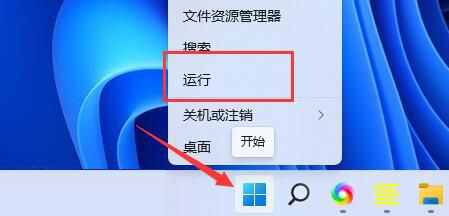
2、打開(kāi)后,在其中輸入“gpedit.msc”回車確定打開(kāi)組策略。
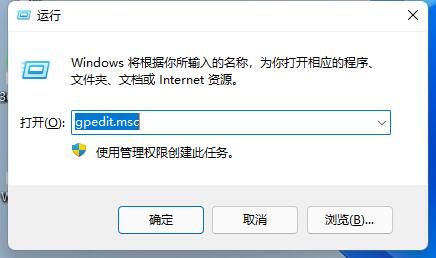
3、接著進(jìn)入“用戶配置”-“管理模板”下的“系統(tǒng)”。
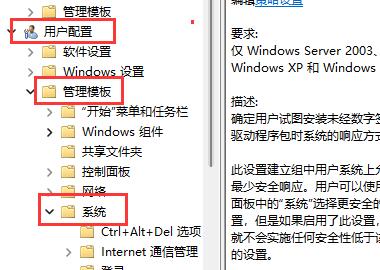
4、然后雙擊右側(cè)的“驅(qū)動(dòng)程序安裝”。
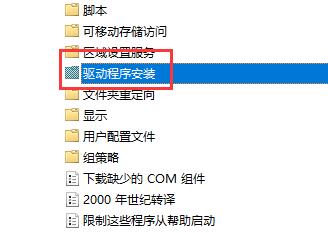
5、進(jìn)入后再雙擊打開(kāi)“代碼簽名”設(shè)置。
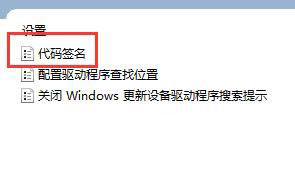
6、打開(kāi)后勾選“已啟用”,在下方選項(xiàng)中選擇“忽略”,再點(diǎn)擊“確定”保存后就能安裝顯卡驅(qū)動(dòng)了。
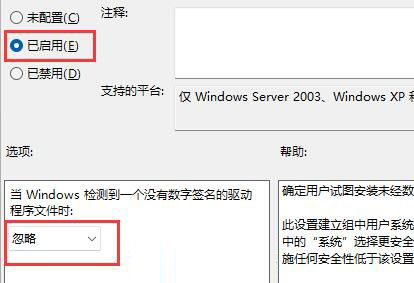
以上就是小編為大家?guī)?lái)的Win11提示顯卡驅(qū)動(dòng)安裝出現(xiàn)未知錯(cuò)誤的解決方法,希望對(duì)大家有所幫助,更多相關(guān)內(nèi)容請(qǐng)繼續(xù)關(guān)注。
相關(guān)文章:
1. Win10顯卡驅(qū)動(dòng)安裝失敗怎么辦?Win10顯卡驅(qū)動(dòng)安裝失敗解決方法2. Win7顯卡驅(qū)動(dòng)安裝失敗的解決方法3. Win11顯卡驅(qū)動(dòng)怎么升級(jí)?Win11更新顯卡驅(qū)動(dòng)教程4. Win8顯卡驅(qū)動(dòng)安裝后出現(xiàn)黑屏的處理措施5. Win10系統(tǒng)顯卡驅(qū)動(dòng)安裝失敗怎么辦?6. Win8系統(tǒng)顯卡驅(qū)動(dòng)安裝失敗的解決方法7. win10系統(tǒng)電腦顯卡驅(qū)動(dòng)安裝失敗解決方法8. 怎么解決Win10專業(yè)版系統(tǒng)顯卡驅(qū)動(dòng)安裝失敗?9. Win10電腦顯卡驅(qū)動(dòng)安裝失敗怎么解決?10. win7電腦出現(xiàn)顯卡驅(qū)動(dòng)安裝失敗具體處理步驟

 網(wǎng)公網(wǎng)安備
網(wǎng)公網(wǎng)安備